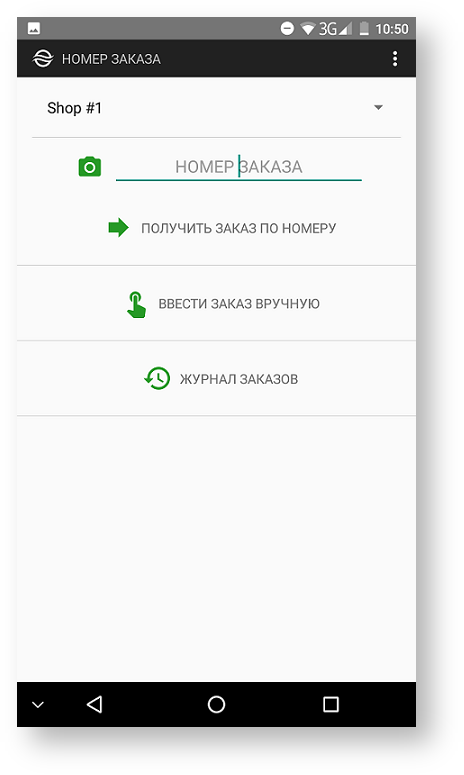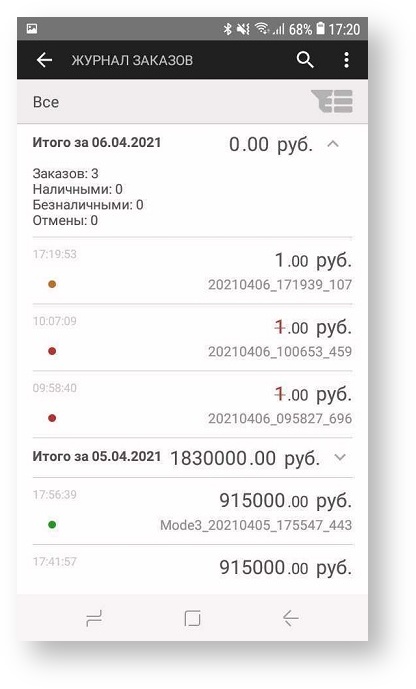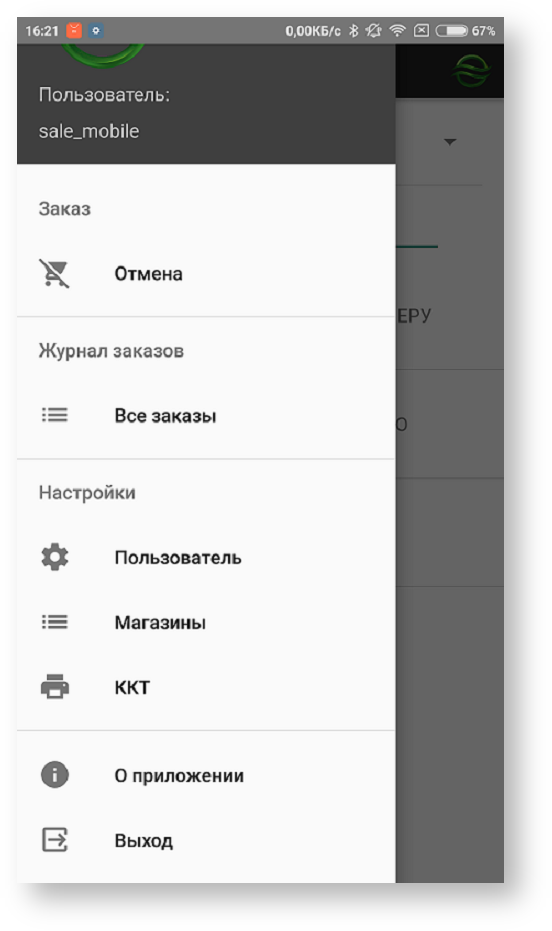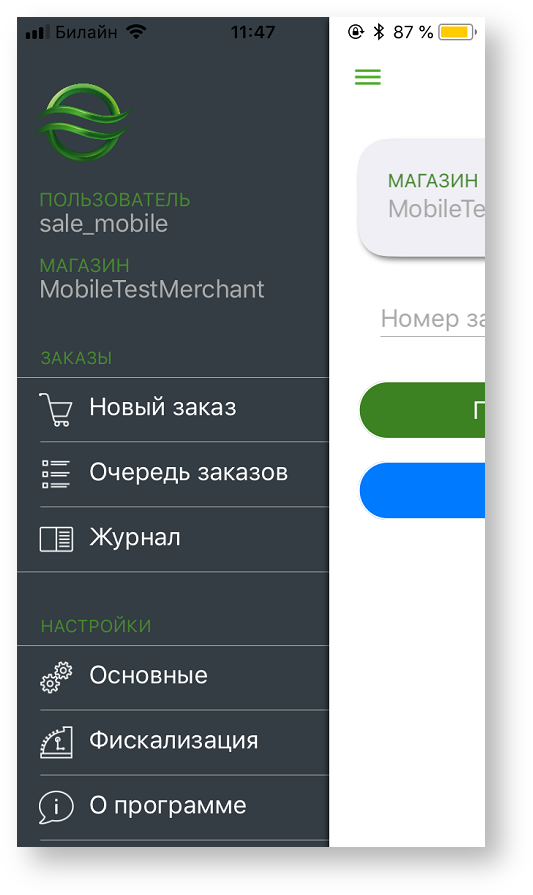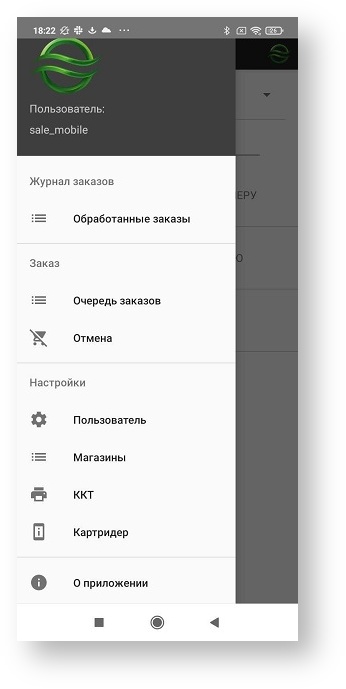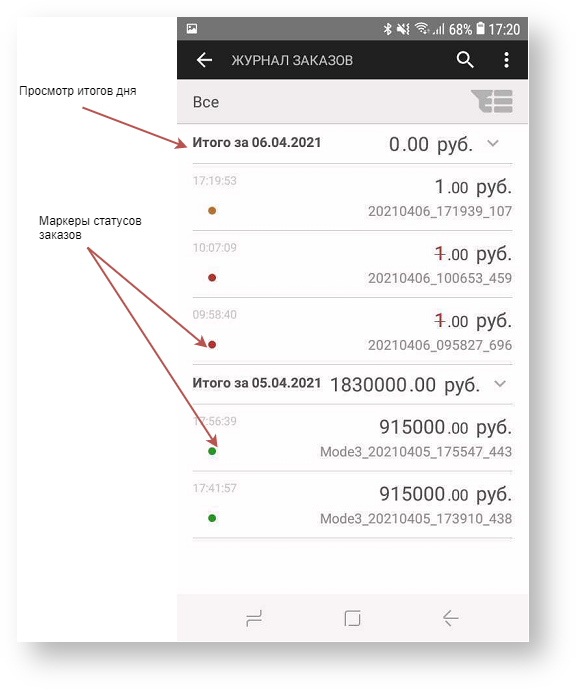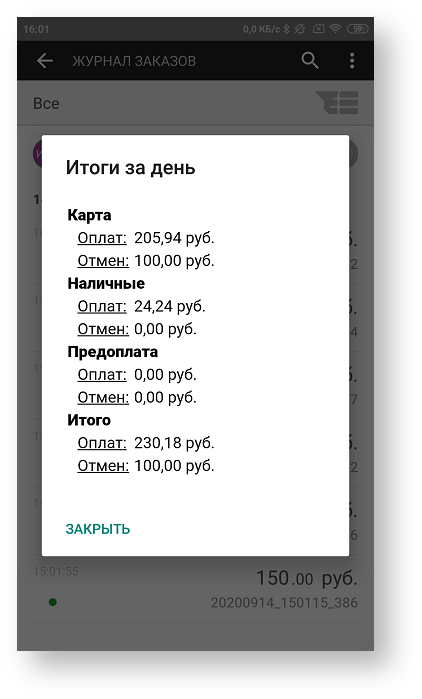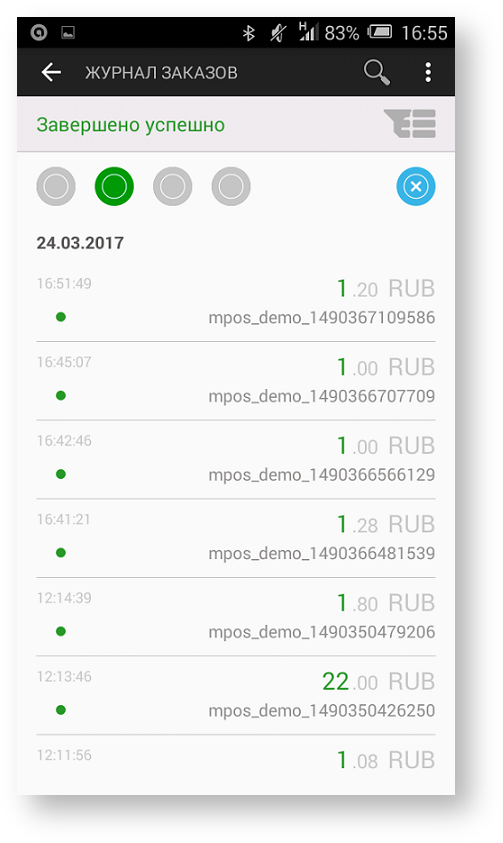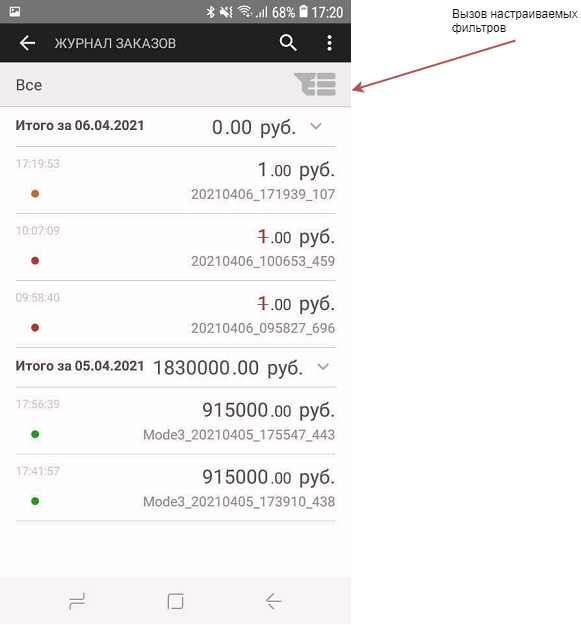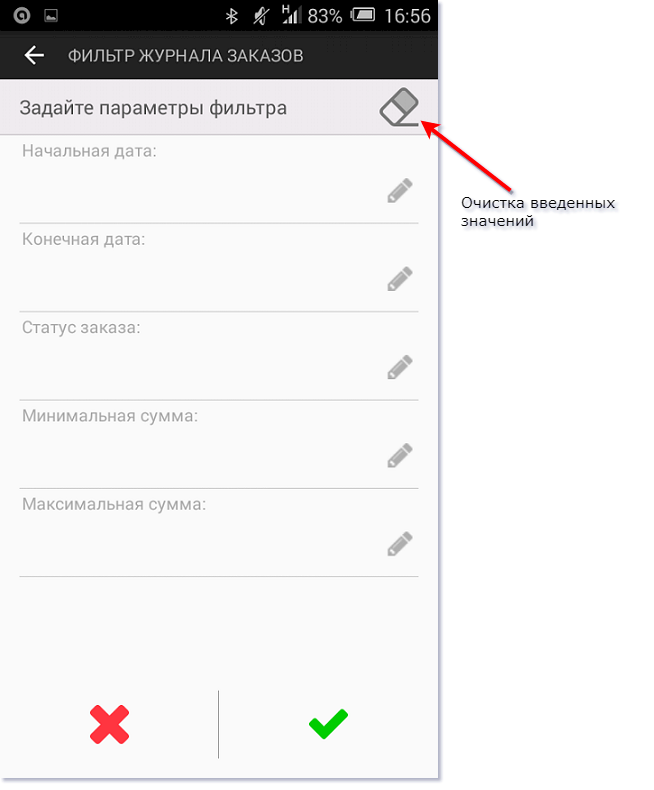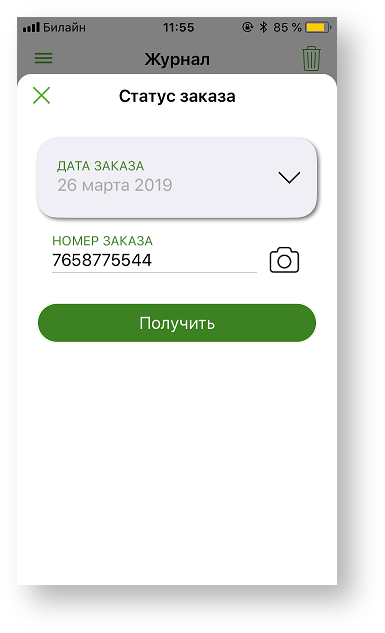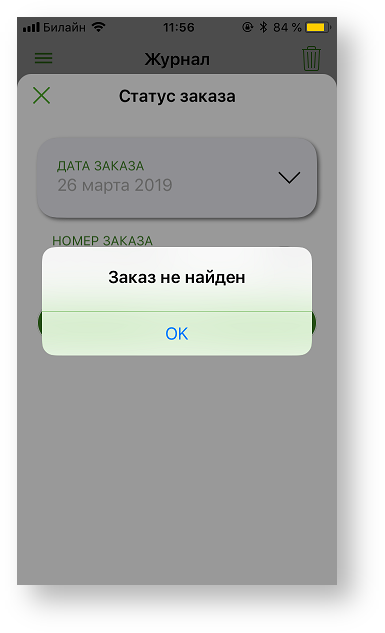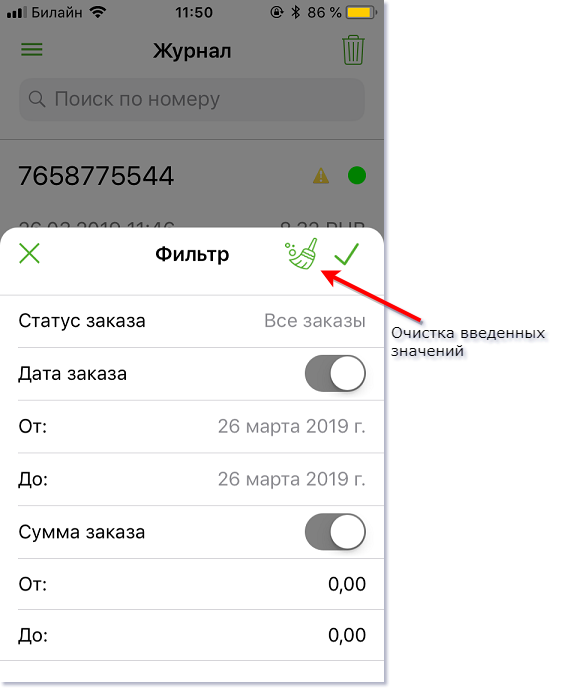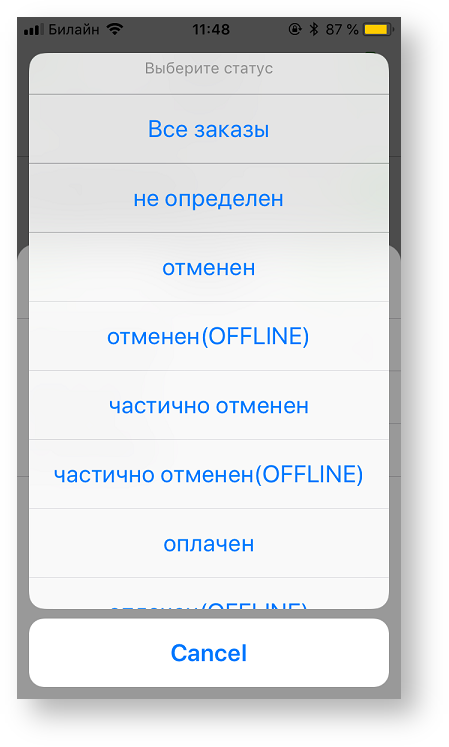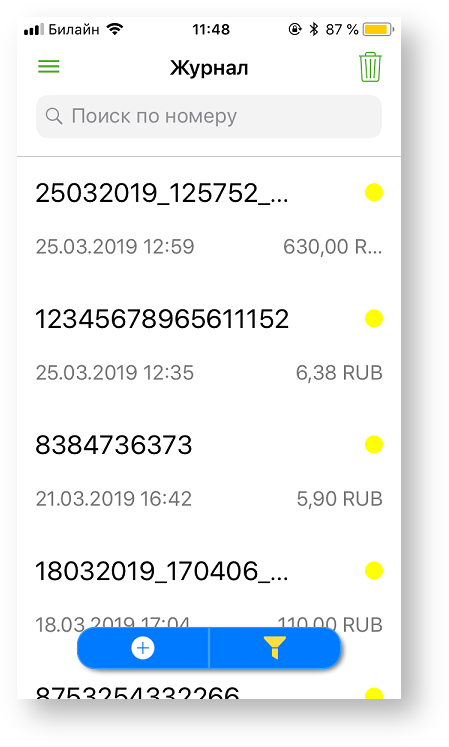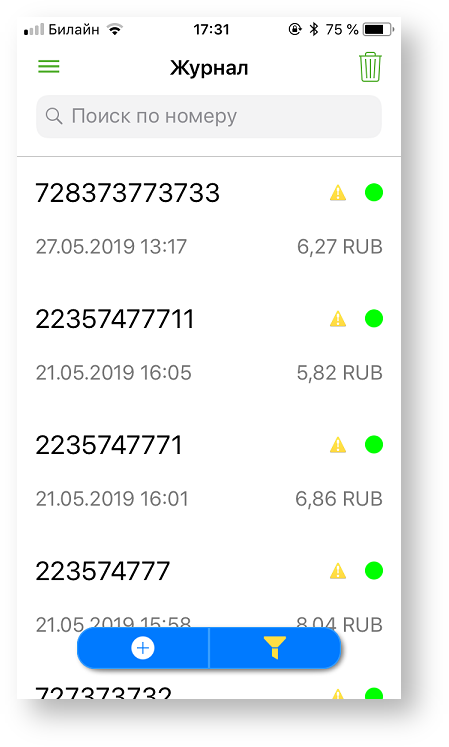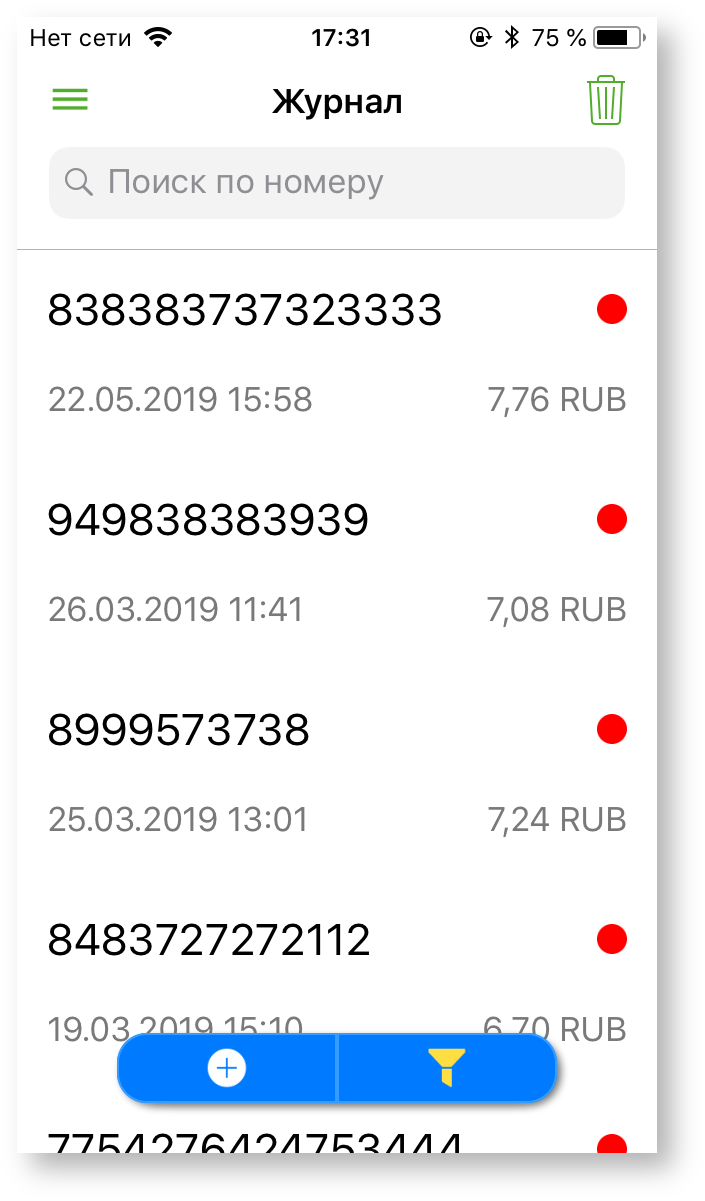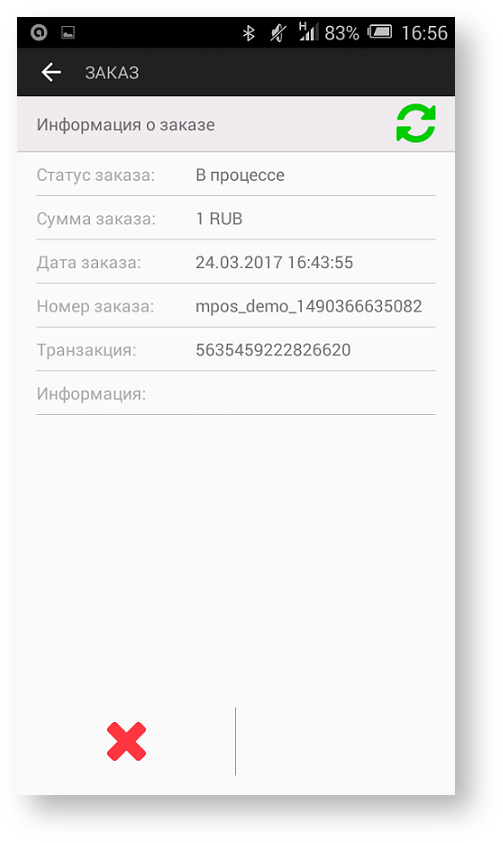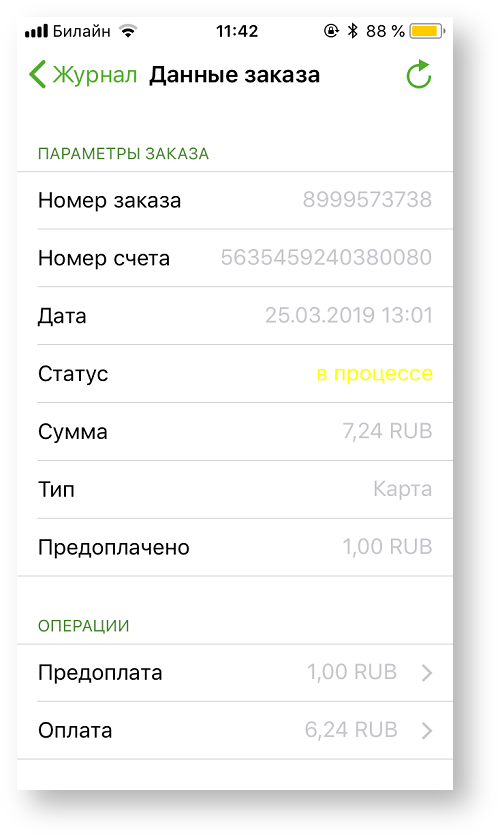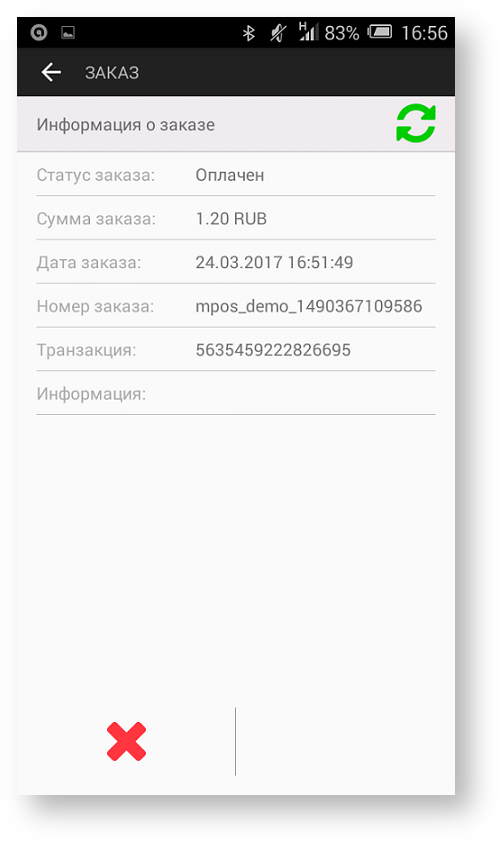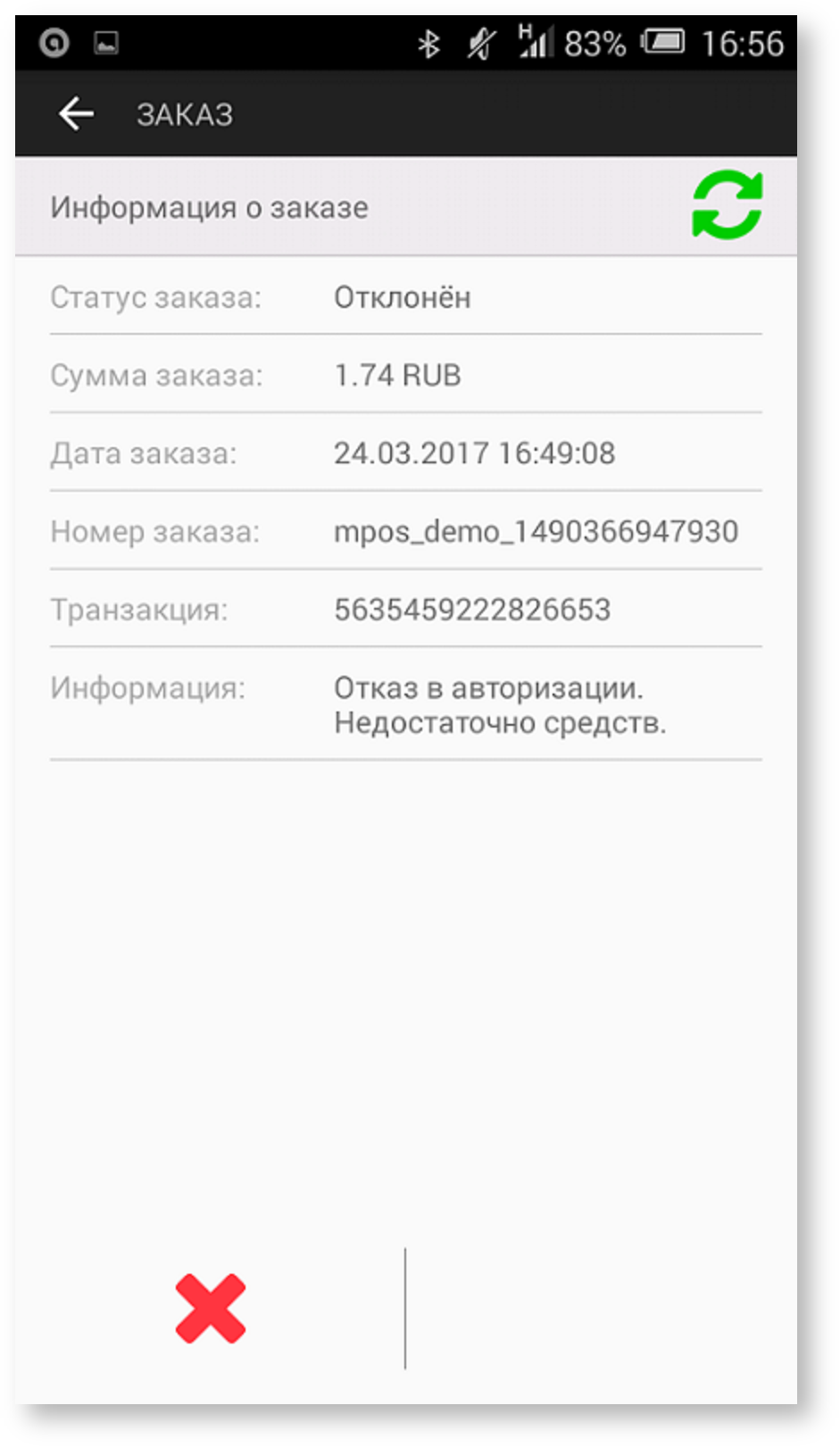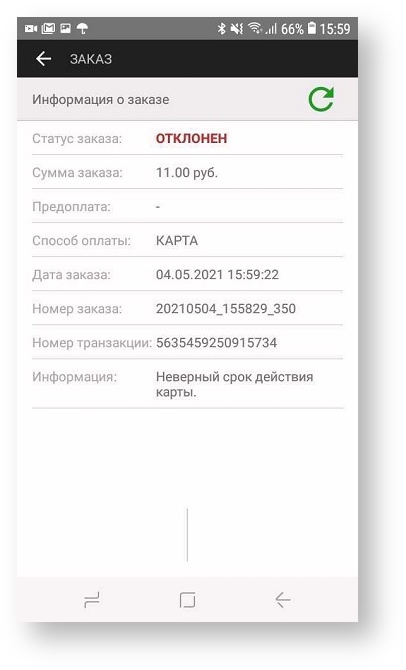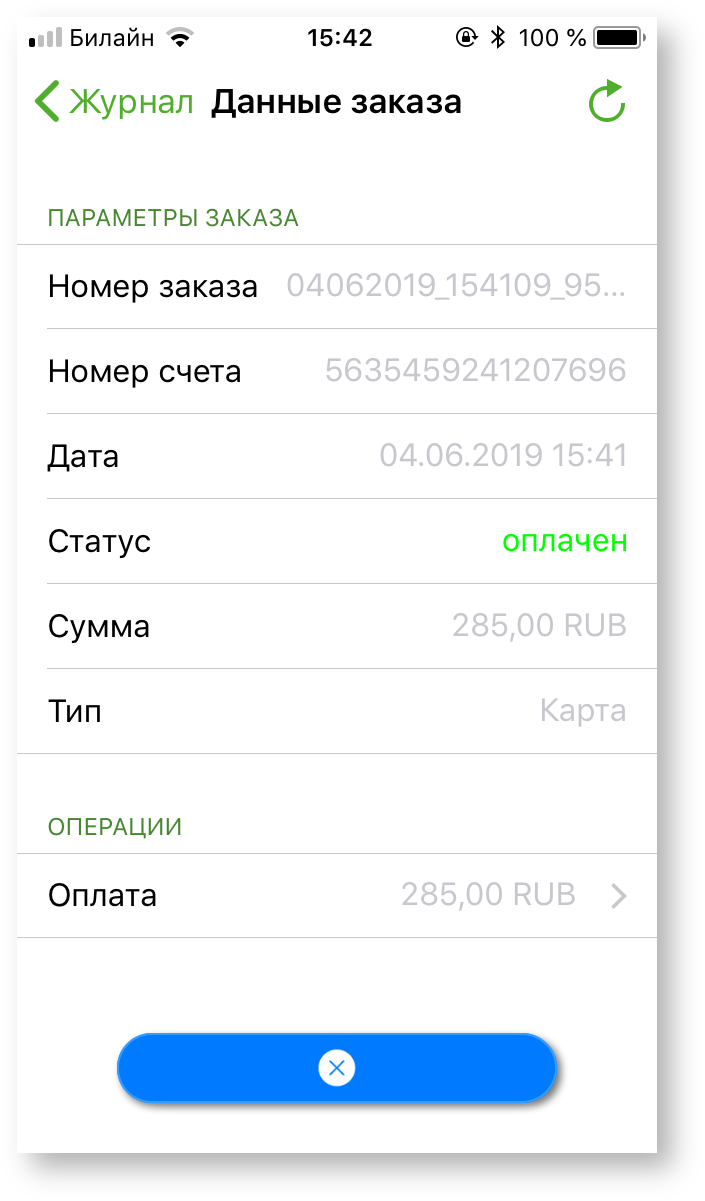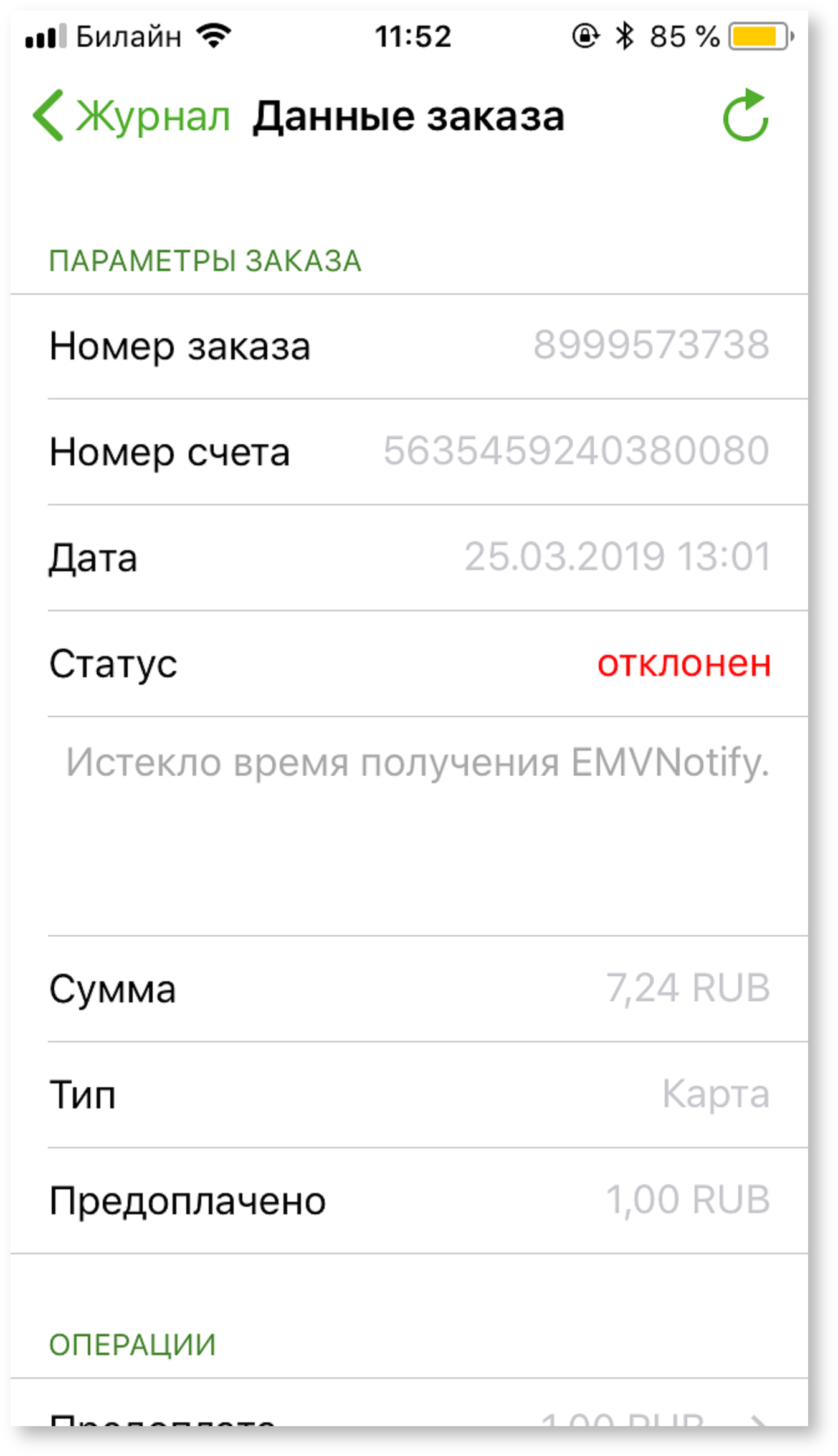Page History
В приложении Assist mPOS сохраняется журнал заказов, в котором можно получить информацию обо всех заказах, проведенных на этом устройстве. Журнал заказов можно открыть, выбрав просмотр журнала заказов после открытия приложения. Если для данного пользователя Assist mPOS настроена работа с несколькими магазинами, то для каждого магазина сохраняется отдельный журнал заказов.
...
| width | 65% |
|---|
для приложения под ОС Android
Открыть журнал заказов можно из окна ввода заказа или через пункт «Обработанные заказы» слайд-меню левой боковой панели:
| Section | ||||||||||||||||||
|---|---|---|---|---|---|---|---|---|---|---|---|---|---|---|---|---|---|---|
|
При отображении всех обработанных заказов журнал выглядит следующим образом:
| Section | ||||||||||
|---|---|---|---|---|---|---|---|---|---|---|
|
Записи в журнале заказов отмечаются маркерами разных цветов согласно их статусу:
...
| width | 50% |
|---|
...
- зеленый – успешная оплата по заказу;
- желтый – оплата по заказу «В процессе»
...
- ;
- красный - неуспешная оплата по заказу, отмененный заказ или результат оплаты по заказу неизвестен.
В журнале заказов можно в любой момент просмотреть результат работы приложения mPOS за текущий день. Для просмотра итогов следует нажать на кнопку «
...
Итого за <ДАТА>», после чего
...
| Section |
|---|
| Section | ||||||||||
|---|---|---|---|---|---|---|---|---|---|---|
|
Для возврата к отображению журнала заказов без фильтров следует нажать голубую кнопку снятия фильтров, расположенную в правой части экрана.
отобразится итог за день в виде выпадающего списка значений:
Здесь отображается итоговая сумма оплат и отмен за день, и раздельно приводятся суммы оплат и отмен по картам и наличными, а также сумма предоплат и их отмен. Повторное нажатие на кнопку «Итого за <ДАТА>» закрывает выпадающий список результатов работы за день.
Для удобства пользователя при поиске нужных записей в таблице заказов можно использовать
...
настраиваемые фильтры, которые вызываются с помощью специальной кнопки настройки фильтров:
...
Здесь можно настроить фильтры по дате создания заказа, статусу заказа и его сумме.
Выбор любой строки позволяет задать значение соответствующего параметра для настройки фильтра.
Кнопка в правом верхнем углу экрана позволяет очистить введенные значения.
Кнопка «» подтверждает выбор записей в журнале заказов в соответствии с настроенными фильтрами. Кнопка «
» отменяет выбор записей согласно настроенным фильтрам и возвращает к отображению всех записей журнала заказов.
...
| width | 50% |
|---|
| draw.io Diagram | ||||||||||||||||||||
|---|---|---|---|---|---|---|---|---|---|---|---|---|---|---|---|---|---|---|---|---|
|
для приложения под ОС iOS
- зеленый – заказ оплачен;
- желтый – оплата по заказу «В процессе»;
- синий – заказ отменен;
- красный - неуспешная оплата по заказу (платеж отклонен);
- серый – результат оплаты не определен.
Для удобства пользователя при поиске нужных записей в таблице заказов имеются различные возможности.
С помощью контекстного поиска по номеру можно отфильтровать записи в журнале заказов по вхождению заданного фрагмента в номер заказа.
С помощью фильтра по дате можно искать нужную запись в журнале заказов, задав номер заказа полностью и его дату.
Если в журнале заказов отсутствует запись, соответствующая заданному фильтру, то на экране отображается следующее сообщение:
Вызов расширенного фильтра осуществляется отдельной кнопкой. Здесь можно настроить фильтры по дате создания заказа, статусу заказа и его сумме.
Выбор любой строки позволяет задать значение соответствующего параметра для настройки фильтра.
Кнопка в правом верхнем углу
...
экрана позволяет очистить введенные значения.
Кнопка «» подтверждает выбор записей в журнале заказов в соответствии с настроенными фильтрами. Кнопка «
...
» отменяет выбор записей согласно настроенным фильтрам и возвращает к отображению всех записей журнала
...
| Section | ||||||||||
|---|---|---|---|---|---|---|---|---|---|---|
|
...
заказов.
| Section | ||||||||||
|---|---|---|---|---|---|---|---|---|---|---|
|
| Section | ||||||||||
|---|---|---|---|---|---|---|---|---|---|---|
|
Для возврата к отображению журнала заказов без фильтров следует заново вызвать расширенный фильтр и нажать на кнопку очистки введенных значений.
Успешно оплаченные заказы, по которым был сформирован фискальный чек, дополнительно помечаются специальным маркером желтого цвета.
Каждая из представленных в журнале записей может быть просмотрена подробно, здесь же можно обновить статус заказа с неизвестным статусом или находящегося в процессе.
| Section | ||||||||||
|---|---|---|---|---|---|---|---|---|---|---|
|
Если заказ был оплачен с помощью СБП и находится в процессе, то при его просмотре дополнительно отображается кнопка вызова QR-кода.
Внешний вид успешной и неуспешной транзакций при детальном просмотре в журнале заказов:
| Section | |||||||||||||||||||||||||||||||||||
|---|---|---|---|---|---|---|---|---|---|---|---|---|---|---|---|---|---|---|---|---|---|---|---|---|---|---|---|---|---|---|---|---|---|---|---|
Column |
для приложения под ОС iOS Section |
Column |
|
| Note |
|---|
Если по каким-либо причинам в процессе оплаты приложение Assist mPOS было свернуто на экране смартфона (случайно нажата кнопка «Домой» на телефоне, получено сообщение SMS, ответ на звонок и т.п.), то следует открыть приложение заново. Статус текущего заказа можно проверить в журнале заказов приложения Assist mPOS. |
...